如何透過 Windows/Mac 將 iPhone 16 備份到外部硬碟
雖然雲端儲存可以幫助你備份iPhone,但你必須花錢。在將 iPhone 備份到桌上型電腦方面,儘管它們具有很大的儲存容量,但最終可能會達到極限。在這些情況下,擁有額外的儲存空間(例如外部硬碟)來備份 iPhone 至關重要。現在,如果你不知道如何將 iPhone 備份到外部硬碟,這篇文章為你收集了 3 種可行的方法!現在就探索它們。
指南清單
為什麼需要將 iPhone 16 備份到外部驅動器 將 iPhone 備份到外部磁碟機最簡單的方法 [Windows/Mac] 如何在 Windows 11/10 上將 iPhone 備份到外部磁碟機 將 iPhone 16 資料備份到 Mac 上的外部驅動器 有關如何將 iPhone 備份到外部硬碟的常見問題解答為什麼需要將 iPhone 16 備份到外部驅動器
在跳到本文介紹將 iPhone 備份到外部硬碟的 3 種特色方法之前,您首先需要了解為什麼需要將 iPhone 備份到外部硬碟。那麼,將 iPhone 備份到外部硬碟還具有其他類型的儲存無法提供的優勢。現在,為了更輕鬆地追蹤這些好處,以下列出了您需要將 iPhone 備份到外部硬碟的原因。
- 外部硬碟在購買後可使用 3 至 5 年。
- 外部硬碟可以隨時隨地快速取得和存取。
- 一旦電腦系統崩潰或出現其他麻煩問題,外部硬碟就不容易遺失資料。
將 iPhone 備份到外部磁碟機最簡單的方法 [Windows/Mac]
就是這樣!這些是將 iPhone 備份到外部硬碟的幾個原因。現在,要最終開始探索本文的 3 種特色方法,您可以使用的第一個選項是 4Easysoft iOS資料備份與恢復 工具!這款與 Windows 和 Mac 相容的工具可讓您快速將 iPhone 備份到外部硬碟。它可以讓您同時將媒體檔案、聯絡人、訊息、通話記錄等 20 多種資料備份到外部磁碟機。此外,該工具還可讓您查看並選擇要備份的檔案。得益於其全面的預覽功能!

加密模式功能可使用密碼對 iPhone 資料進行加密以對其進行保護。
能夠一鍵批量備份一批iPhone資料。
保證iPhone到外部硬碟備份過程中不會遺失資料。
能夠容納幾乎所有 iPhone 型號(iPhone 16)。
如何使用 4Easysoft iOS 資料備份和還原將 iPhone 備份到外部硬碟:
步驟1下載並安裝 4Easysoft iOS資料備份與恢復 在您的計算機上。然後,啟動該工具,選擇“iOS資料備份和還原”選項,然後按一下“iOS資料備份”按鈕。接下來,將您的 iPhone(使用 USB 線)和外部硬碟連接到電腦。

第2步之後,選擇“標準備份或加密備份”模式。如果要備份個人數據,請選擇「加密備份」模式。然後,勾選「開始」按鈕,跳至下一步。

步驟3接下來,在選項清單中選擇您要備份的資料。然後,按一下「下一步」按鈕,按一下「更多」按鈕,選擇您先前插入的「外部硬碟」。
步驟4然後,勾選「備份」按鈕開始將您先前選擇的資料備份到外部硬碟。現在你就擁有了!這些是使用此工具將 iPhone 備份到外部磁碟機的簡單步驟!
如何在 Windows 11/10 上將 iPhone 備份到外部磁碟機
除了上述最直接的方法外,您還可以在 Windows 11/10 上直接將 iPhone 備份到外部硬碟。使用此選項,您無需使用任何第三方工具。然而,這種選擇執行起來相當費力且具有挑戰性。如果您同意,以下步驟將向您展示如何將 iPhone 備份到 Windows 11/10 上的外部硬碟:
步驟1首先,您需要使用 iTunes 備份您的 iPhone。完成 iPhone 備份後,前往 Windows“搜尋列”,輸入“%appdata%”,然後按“Enter”鍵。

第2步之後,導航至“Apple Computer或Apple”,選擇“MobileSync”資料夾,然後存取“Backup”資料夾。然後,使用「修改日期」資訊來識別您所做的最新備份。
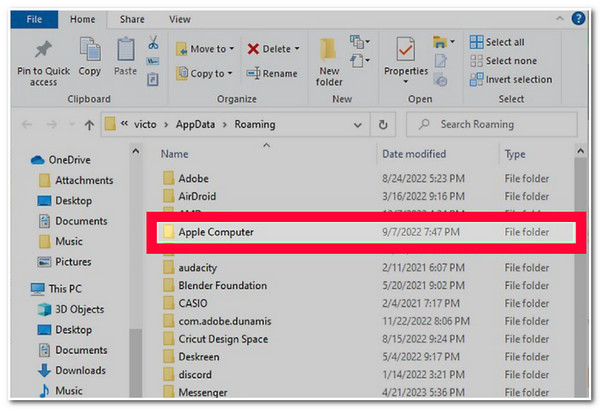
步驟3接下來,將「外部硬碟」插入計算機,存取「此電腦」位置,然後開啟「外部硬碟」目錄。從那裡創建一個新資料夾並將其命名為“iPhone Backup”或可以識別為您的 iPhone 備份的名稱。
步驟4然後,返回步驟 2 目錄,複製 iPhone 備份資料夾,並將其貼上到您先前建立的資料夾(iPhone Backup)中。
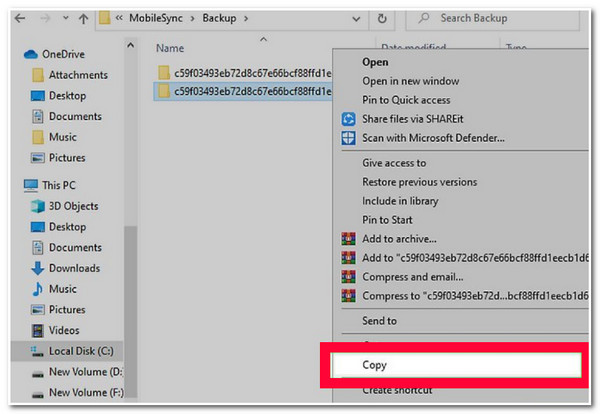
將 iPhone 16 資料備份到 Mac 上的外部驅動器
否則,如果您使用的是 Mac,將 iPhone 16 資料備份到外部硬碟需要您採取許多步驟來備份 iPhone。但是,儘管如此,透過這樣做,您可以有效地將 iPhone 備份到外部硬碟。那麼,如何將 iPhone 備份到 Mac 上的外部硬碟呢?以下是您應該遵循的步驟:
步驟1在 Mac 上運行 Finder 或 iTunes,並透過 USB 連接線連接 iPhone。然後,點擊“手動備份和還原”部分下的“立即備份”按鈕。之後,等待 iTunes 完成備份過程。
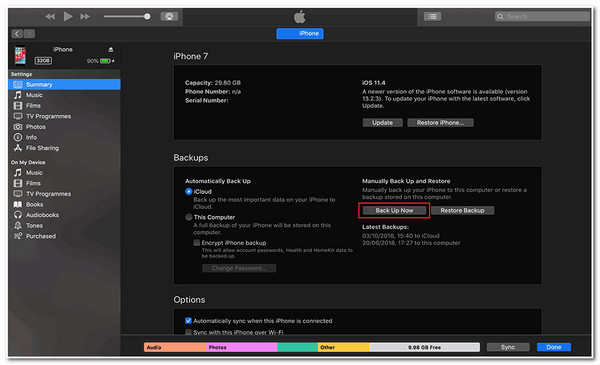
第2步完成後,勾選 Mac 畫面右上角的「搜尋」圖示並蒐尋「~/Library/Application Support/MobileSync」目錄。然後,找到最新的備份,右鍵單擊它,然後勾選“複製”選項。
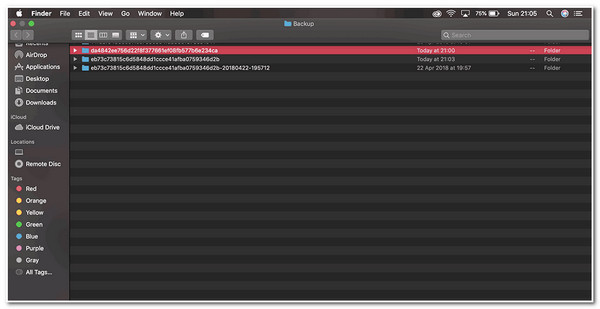
步驟3之後,插入外部硬碟並前往 Finder 左側選單上的位置。然後,將備份檔案貼到此處。
有關如何將 iPhone 備份到外部硬碟的常見問題解答
-
如何在 Windows 上使用 iTunes 備份 iPhone?
若要在 Windows 上使用 iTunes 備份 iPhone,請將 iPhone 連接到電腦並啟動更新版本的 iTunes。然後,按一下「裝置」按鈕,選擇「摘要」選項卡,然後勾選「立即備份」按鈕。
-
如何在 Mac 上找到 iPhone 備份?
若要在 Mac 上查看最近的 iPhone 備份,請在電腦上啟動 iTunes/Finder,然後按一下您的裝置。之後,在「常規」標籤下,按一下「管理備份」以查看備份清單。然後,右鍵單擊備份並選擇在 Finder 選項中顯示。
-
是否可以在不使用電腦的情況下將 iPhone 備份到外部硬碟?
如果您目前沒有電腦並希望將 iPhone 備份到外部硬碟,則需要使用 USB 轉照明轉接器。使用此轉接器連接您的 iPhone 和外部驅動器。之後,您現在可以將 iPhone 資料移至磁碟機。
結論
就是這樣!這些是在 Windows/Mac 上將 iPhone 備份到外部磁碟機的 3 種可行方法。透過這 3 種方法,您現在絕對可以將所有 iPhone 資料備份到外部硬碟。如果您發現最後兩個選項執行起來費力且具有挑戰性,您可以使用強大的 4Easysoft iOS資料備份與恢復 工具代替。透過該工具強大的資料備份功能,您可以輕鬆、有效率且快速地將 iPhone 資料傳輸到外部磁碟機。要了解有關此工具的更多信息,請立即訪問其官方網站。



